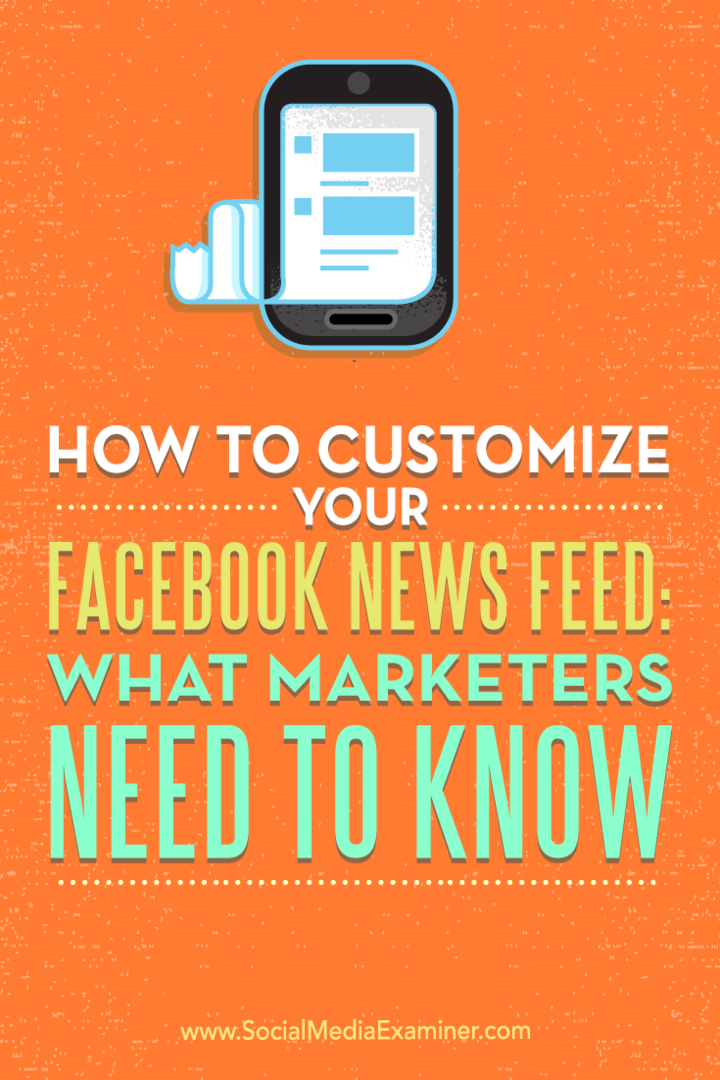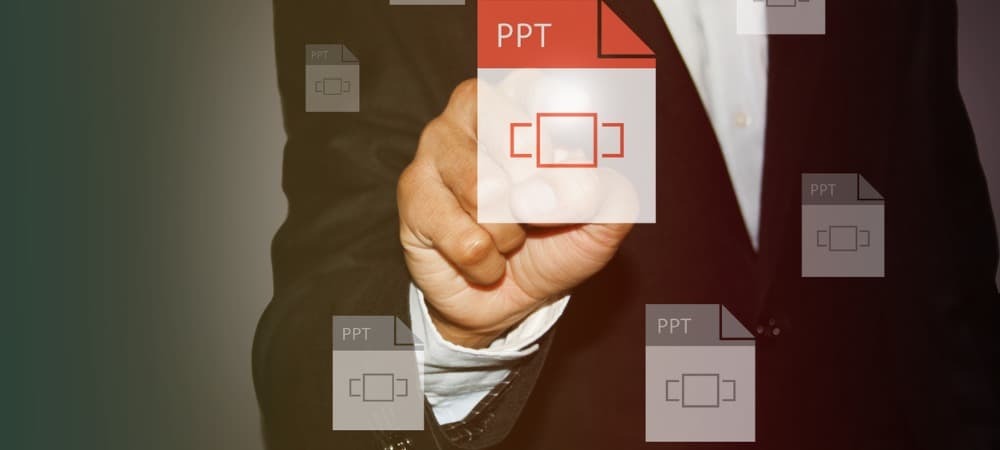कैसे अपने फेसबुक समाचार फ़ीड को अनुकूलित करने के लिए: विपणक क्या जानना चाहते हैं: सामाजिक मीडिया परीक्षक
फेसबुक / / September 26, 2020
 क्या आप अपने फेसबुक न्यूज़ फीड से जुड़े रहने के लिए संघर्ष करते हैं?
क्या आप अपने फेसबुक न्यूज़ फीड से जुड़े रहने के लिए संघर्ष करते हैं?
एक आसान तरीके से रुचि रखते हुए जल्दी से देखें कि आपके लिए सबसे महत्वपूर्ण क्या है?
अपनी फेसबुक सेटिंग्स को एडजस्ट करने से आप समय बचा सकते हैं, ट्रेंड के शीर्ष पर बने रह सकते हैं और अपने दर्शकों तक पहुँच सकते हैं।
इस लेख में, आप सभी उत्पादकता में सुधार के लिए Facebook विपणक अपने Facebook समाचार फ़ीड को कैसे अनुकूलित कर सकते हैं, इसकी खोज करें.
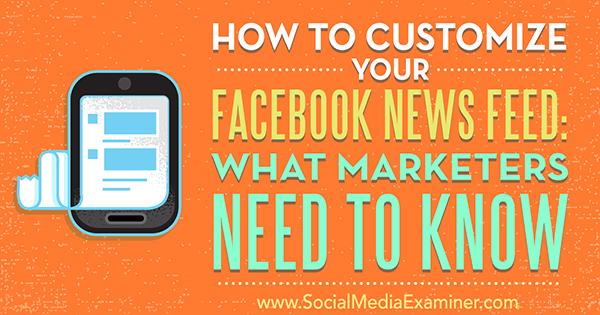
# 1: अपने समाचार फ़ीड को अनुकूलित करें
फेसबुक उद्योग मालिकों, विपणक और सलाहकारों के लिए उद्योग समाचार, महत्वपूर्ण अपडेट और प्रासंगिक पोस्ट खोजने और प्रतिक्रिया देने के लिए एक अद्भुत उपकरण है। फेसबुक आपके अनुभव के आधार पर आपके अनुभव को अनुकूलित करता है। सेटिंग्स समायोजित करें ताकि आप देख सकें कि आप क्या चाहते हैं ताकि आप समय पर जवाब दे सकें, बातचीत कर सकें और साझा कर सकें।
क्या देखें चुनेंप्रथम
तय करें कि आप अपने व्यक्तिगत के शीर्ष पर कौन सी पोस्ट देखना चाहते हैं समाचार फ़ीड. आप इसे किसी भी पृष्ठ, मित्र, या आपके द्वारा अनुसरण किए गए व्यक्ति के लिए सेट कर सकते हैं। आप ऐसा कर सकते हैं
आपके समाचार फ़ीड की सामान्य सेटिंग डिफ़ॉल्ट है, जो फेसबुक के एल्गोरिथ्म के अधीन है।
यह आसान है डेस्कटॉप पर एक पृष्ठ के लिए पहले देखें सक्षम करें. जब आप आपके द्वारा पसंद किए गए पृष्ठ द्वारा एक पोस्ट देखें अपने समाचार फ़ीड में, पृष्ठ नाम पर होवर करें. फिर लाइक बटन पर होवर करें और न्यूज फीड में पोस्ट का चयन करें थोड़ा पॉप-अप बुलबुले में।
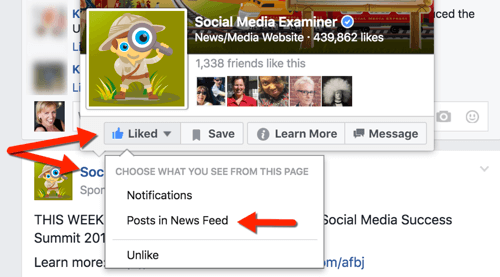
फिर पहले देखें पर क्लिक करें.
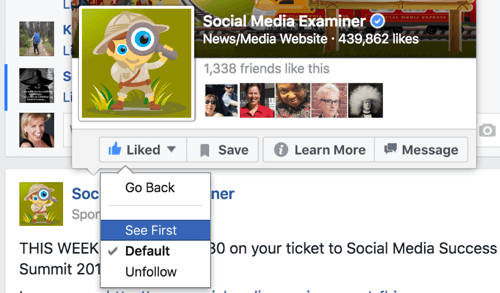
आप भी कर सकते हैं इस वरीयता को पृष्ठ पर जाकर बदलें. डेस्कटॉप पर, लाइक बटन पर होवर करें पेज पर और पहले देखें का चयन करें.
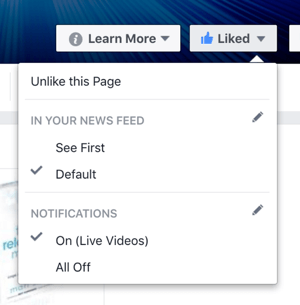
इस बदलाव का एक और तरीका है लाइक बटन पर होवर करें और अपने न्यूज फीड या नोटिफिकेशन के बगल में एडिट पेंसिल पर क्लिक करें. फिर आप नीचे दिए गए विकल्पों को देखें।
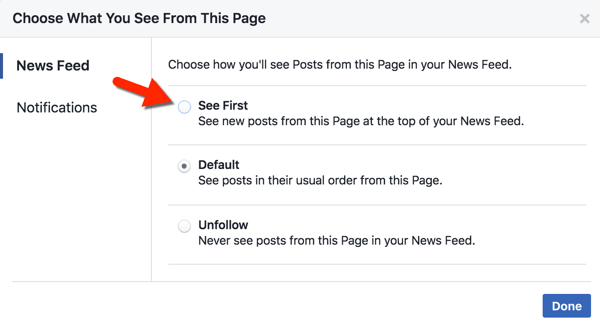
सेवा गतिविधियों पर विशिष्ट सूचनाएं प्राप्त करें जैसे कि घटनाएँ और लाइव वीडियो, सूचनाओं के बगल में स्थित एडिट पेंसिल पर क्लिक करें (या यदि आप ऊपर दिखाए गए स्क्रीन पर पहले से हैं तो सूचना अनुभाग पर क्लिक करें)। फिर उन सूचनाओं को जांचें जिन्हें आप प्राप्त करना चाहते हैं.
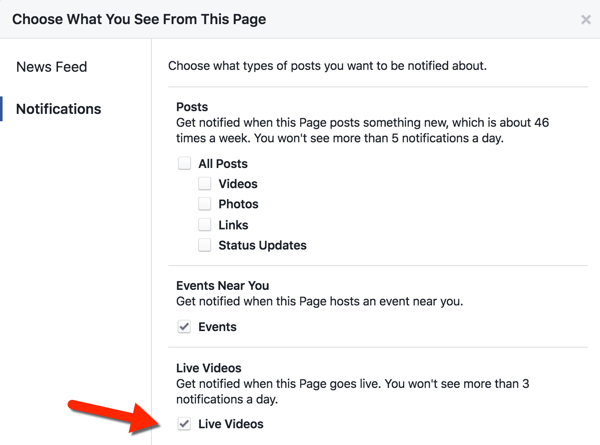
फेसबुक उन पोस्टों की अनुमानित संख्या दिखाएगा जो विशेष पेज प्रति सप्ताह प्रकाशित करता है, और यह भी इंगित करता है कि प्रत्येक दिन किसी उपयोगकर्ता को अधिकतम दैनिक सूचनाएं प्राप्त होंगी।
सेवा अपने मित्रों या उन लोगों के लिए प्रथम सक्षम करें जिन्हें आप अनुसरण करते हैं, डेस्कटॉप पर अपने फ़ीड में उनकी एक पोस्ट खोजें और उनके नाम पर होवर करें. फिर अपने कर्सर को ले जाएँ निम्नलिखित बटन पर होवर करें और पहले देखें पर क्लिक करें. आप निम्न बटन पर मँडरा करके किसी व्यक्ति की प्रोफ़ाइल से भी ऐसा कर सकते हैं।
यदि आप चाहते हैं अपने मोबाइल डिवाइस पर पहले देखें सक्षम करें, बस पृष्ठ या व्यक्ति के नाम पर टैप करें, निम्न बटन पर टैप करें, और पहले देखें पर टैप करें.
समाचार फ़ीड प्राथमिकताएँ
अपनी समाचार फ़ीड सेटिंग को और अधिक समायोजित करने के लिए, अपने नीले मेनू बार के दाईं ओर थोड़ा ड्रॉप-डाउन तीर क्लिक करें डेस्कटॉप पर और समाचार फ़ीड वरीयताएँ चुनें.
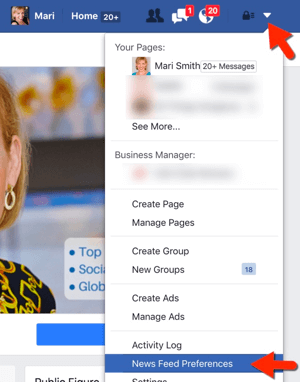
पॉप-अप में, प्रत्येक अनुभाग में सेटिंग्स देखें और संपादित करें आपकी पसंद के हिसाब से।
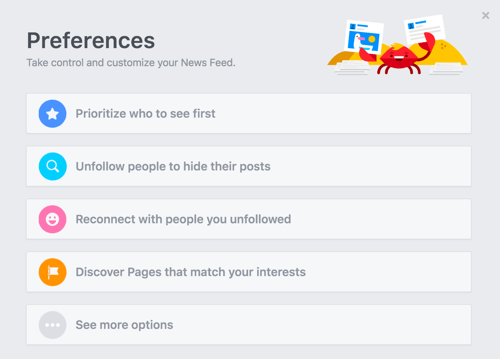
सेवा इन सेटिंग्स को मोबाइल पर एक्सेस करें, मोर आइकन पर टैप करें निचले दाएं में। स्क्रीन के नीचे तक स्क्रॉल करें और सेटिंग्स पर टैप करें. पॉप-अप में, समाचार फ़ीड वरीयताएँ चुनें. फिर आपको ऊपर चित्र में दिखाया गया वही वरीयता मेनू दिखाई देगा।
नोट: चाहे आप डेस्कटॉप या मोबाइल पर अपनी प्रथम सेटिंग देखें, सेटिंग्स सार्वभौमिक हैं। दूसरे शब्दों में, आपकी समाचार फ़ीड सेटिंग्स डेस्कटॉप और मोबाइल दोनों पर समान हैं।
ब्याज सूचियों को परिभाषित करें
नियमित रूप से जिस सामग्री को आप देखना चाहते हैं, उसे साझा करें, और उसके साथ सहभागिता करें। आप अन्य लोगों की सूचियों को भी देख सकते हैं और उनकी सदस्यता ले सकते हैं।
सेवा डेस्कटॉप पर आरंभ करें, अपने समाचार फ़ीड के बाईं ओर रुचियों में स्क्रॉल करें. हितों पर होवर करें और अधिक पर क्लिक करें.
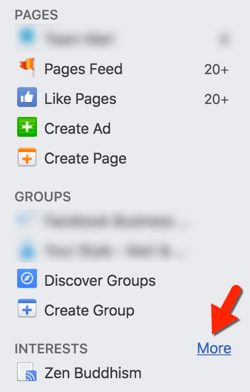
यह वह जगह है जहाँ आप अपनी सभी ब्याज सूचियाँ पाएँगे। सेवा एक नई रुचि सूची बनाएं, रुचि जोड़ें पर क्लिक करें.

फिर आपको संकेत दिया गया है सूची बनाएँ पर क्लिक करें.
विंडो के शीर्ष पर खोज बॉक्स का उपयोग करें उन लोगों और पृष्ठों की तलाश करें जिन्हें आप अपनी सूची में जोड़ना चाहते हैं. आप ब्राउज़ करने के लिए बाईं ओर की श्रेणियों का उपयोग करना चाह सकते हैं। आपके बाद उन लोगों और पृष्ठों का चयन करें जिन्हें आप शामिल करना चाहते हैं आपकी सूची में, अगला पर क्लिक करें.
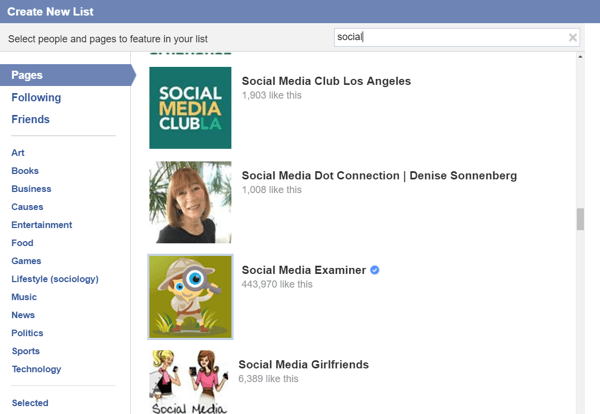
अभी एक नाम जोड़ें आपकी सूची के लिए और एक गोपनीयता सेटिंग का चयन करें. सार्वजनिक चुनें यदि आप चाहते हैं कि अन्य लोग सूची का पालन करने में सक्षम हों आपने बनाया है। जब आप समाप्त कर लें, किया क्लिक करें अपनी सूची बनाने के लिए।
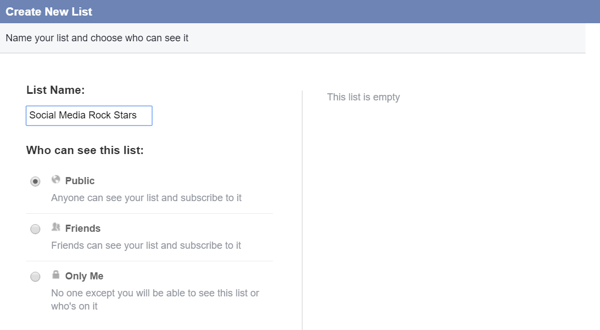
नोट: आपको इसे सूची में जोड़ने के लिए एक पेज पसंद नहीं करना है। साथ ही, जब आप लोगों और / या पेजों को एक ब्याज सूची में जोड़ते हैं, तो उन्हें सूचना नहीं मिलती है। हालाँकि, आपकी सूची के लिए आपके द्वारा चुनी गई गोपनीयता सेटिंग्स के आधार पर, अन्य लोग यह देख सकते हैं कि आपकी सूची में लोग और पृष्ठ क्या हैं।
आप चाहे तो अपने प्रतियोगियों की एक निजी सूची बनाएं, खासकर जब से आपको सूची में डालने के लिए पेज पसंद नहीं करना है।
यदि आपको लगता है कि आपके मित्र आपके द्वारा बनाई या बनाई गई सूची में से किसी एक पर दी गई जानकारी को देखकर आनंद लेंगे, तो आप कर सकते हैं अपनी सूची साझा करें. अपने समाचार फ़ीड के बाईं ओर रुचि के नीचे स्क्रॉल करें। हितों पर होवर करें और अधिक पर क्लिक करें. सूची का नाम चुनें और फिर शेयर पर क्लिक करें पन्ने के शीर्ष पर।
YouTube मार्केटिंग प्रशिक्षण प्राप्त करें - ऑनलाइन!

YouTube के साथ अपनी व्यस्तता और बिक्री में सुधार करना चाहते हैं? फिर YouTube मार्केटिंग विशेषज्ञों की सबसे बड़ी और सबसे अच्छी सभा में शामिल हों क्योंकि वे अपनी सिद्ध रणनीतियों को साझा करते हैं। आपको चरण-दर-चरण लाइव निर्देश प्राप्त होंगे, जिस पर ध्यान केंद्रित किया गया है YouTube रणनीति, वीडियो निर्माण और YouTube विज्ञापन. अपनी कंपनी और क्लाइंट्स के लिए YouTube मार्केटिंग हीरो बनें क्योंकि आप उन रणनीतियों को लागू करते हैं जो सिद्ध परिणाम प्राप्त करते हैं। यह सोशल मीडिया परीक्षक में अपने दोस्तों से एक लाइव ऑनलाइन प्रशिक्षण कार्यक्रम है।
विवरण के लिए यहां क्लिक करें - बिक्री के बारे में पता लगाएं 22ND!उदाहरण के लिए, मेरी अपनी लोकप्रिय जनहित सूची में से एक है फेसबुक विशेषज्ञ और संसाधन. यह सूची सार्वजनिक है और इसमें 152 स्रोत और 38,000 से अधिक अनुयायी हैं। मैं उद्योग समाचार और रुझानों को देखने के लिए नियमित रूप से सूची फ़ीड की निगरानी करता हूं, साथ ही चयनित पृष्ठों से सामग्री सुनिश्चित करने के लिए और लोगों को अत्यधिक प्रासंगिक है।
अपने पसंदीदा का चयन करें
पसंदीदा आपके डेस्कटॉप पर आपके समाचार फ़ीड के शीर्ष-बाईं ओर बुकमार्क हैं। सेवा मोबाइल पर अपना पसंदीदा खोजें, मोर सेक्शन पर टैप करें. ये पृष्ठ हैं, समूहों, ब्याज सूचियाँ, मित्र सूचियाँ, और ऐसे ऐप्स जिन्हें आप अक्सर एक्सेस करना चाहते हैं।
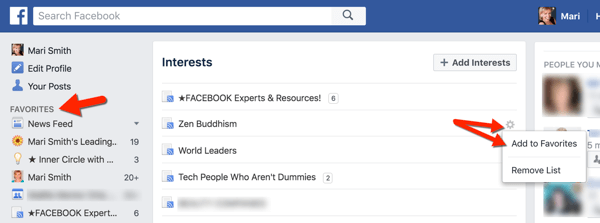
डेस्कटॉप पर, यदि आप कुछ ऐसा देखें जिसे आप पसंदीदा में जोड़ना चाहते हैं, इस पर मँडराएँ और फिर गियर आइकन पर क्लिक करें इसे जोड़ने का विकल्प पाने के लिए।
अगर तुम कुछ जोड़ना चाहते हैं लेकिन इसे नहीं देखते हैं, अनुभाग पर होवर करें (पृष्ठ, समूह, आदि) अपने समाचार फ़ीड के बाईं ओर और फिर और क्लिक करें. आगे, गियर सिंबल पर क्लिक करें पसंदीदा में कोई आइटम जोड़ने के लिए।
आप भी आसानी से कर सकते हैं iOS उपकरणों पर पसंदीदा जोड़ें. अधिक आइकन टैप करें अपने होम स्क्रीन के नीचे दाईं ओर, अपने पसंदीदा अनुभाग में थोड़ा नीचे स्क्रॉल करें, पसंदीदा जोड़ें पर टैप करें और पसंदीदा में अपनी पसंद का चयन करें. आप अपने सभी समूह, आपके द्वारा प्रबंधित किए गए पृष्ठ और फ़ीड के रूप में दिखाई गई ब्याज सूची देखेंगे।
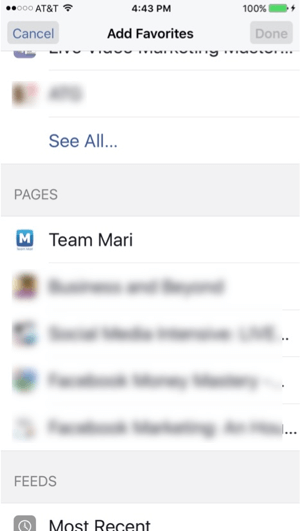
यदि आप चाहते हैं मोबाइल पर अपने पसंदीदा को फिर से चालू करें, बस संपादित करें टैप करें पसंदीदा के बगल में, और फिर ऑर्डर बदलने के लिए खींचें और छोड़ें. जब आप समाप्त कर लें, पूरा किया.
सेवा डेस्कटॉप पर अपने पसंदीदा के क्रम को पुनर्व्यवस्थित करें, अपने किसी भी पसंदीदा के बगल में स्थित गियर आइकन पर क्लिक करें, पुनर्व्यवस्थित करें का चयन करें, और अपने पसंदीदा को क्लिक करें और खींचें तुम कहाँ जाना चाहते हो
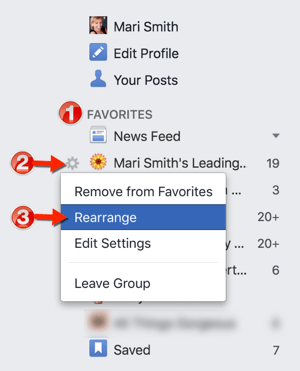
एक बार जब आपके पास वह आइटम हो, जहां आप इसे चाहते हैं, किया क्लिक करें अपने पसंदीदा के नीचे।
याद रखें, आपके डेस्कटॉप पर पसंदीदा कुछ भी आपके मोबाइल अनुभव और इसके विपरीत दिखाएगा।
जब आप अपनी व्यक्तिगत समाचार फ़ीड को अनुकूलित करते हैं, तो आप आसानी से लोगों और पृष्ठों का अनुसरण कर सकते हैं, टिप्पणियां कर सकते हैं और दृश्यता बढ़ा सकते हैं। इससे आप अपनी उंगली को नए की नाड़ी पर रख सकते हैं और अपने नाम और ब्रांड को ध्यान में रख सकते हैं।
# 2: पेज के साथ वर्तमान रहें आपका पेज लाइक किया गया है
आपके द्वारा प्रशासित प्रत्येक पृष्ठ की अपनी पृष्ठ फ़ीड होती है। यह वह जगह है जहाँ आप उन पृष्ठों की कहानियों पर देख सकते हैं, साझा कर सकते हैं, और टिप्पणी कर सकते हैं, जिन्हें आपने अपना पसंद किया है पृष्ठ.
आप ऐसा कर सकते हैं अपने पृष्ठों को अपने पृष्ठ के दाईं ओर फ़ीड करें.
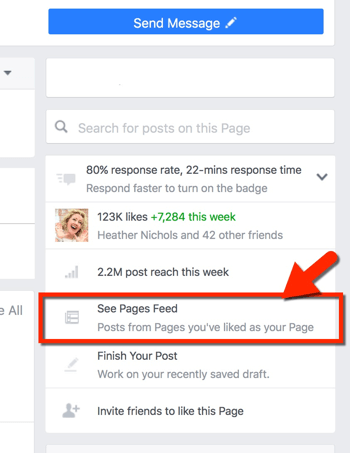
जब आप अपने पृष्ठों को देखते हैं, तो यह उस पृष्ठ के रूप में टिप्पणी, लाइक या साझा करने के लिए डिफ़ॉल्ट होगा।
हालाँकि, प्रत्येक पोस्ट, शेयर, लाइक और कमेंट आपके द्वारा या आपके प्रोफाइल से किसी भी पेज पर हो सकते हैं। सेवा स्विच पोस्ट अटेंशन, अपनी प्रोफ़ाइल / पृष्ठ छवि के बगल में स्थित ड्रॉप-डाउन तीर पर क्लिक करें.

फिर उस खाते का चयन करें जिसे आप संलग्न करने के लिए उपयोग करना चाहते हैं.
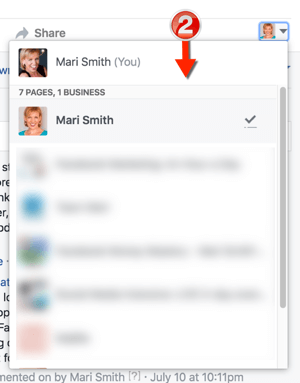
आसानी से अपने पृष्ठ की फ़ीड का उपयोग करें अनुसंधान या के लिए सामग्री खोजें पेज के रूप में साझा करें या उस पर टिप्पणी करें. यह आपको विचार नेतृत्व और जुड़ाव के माध्यम से दिमाग के शीर्ष पर बने रहने में मदद करता है।
# 3: अपने पसंदीदा फेसबुक अनुभव से आपको जोड़ने के लिए प्रशंसकों को प्रोत्साहित करें
अब जब आपने अपना फ़ीड उपयोगकर्ता के अनुकूल होने के लिए सेट किया है, तो अपने प्रशंसकों को भी ऐसा करने के लिए प्रोत्साहित करें। यहाँ कुछ चीजें हैं जो आप कर सकते हैं।
प्रशंसक सेट अधिसूचनाएं पूछें
समय-समय पहले अपने पृष्ठ की पोस्ट देखने के लिए अपने प्रशंसकों को अपनी सूचनाएँ बदलने के लिए प्रोत्साहित करने वाली पोस्ट प्रकाशित करें. (जैसा कि हमने चरण # 1 में चर्चा की है।) स्क्रीनशॉट शामिल करें तो प्रशंसकों को पता है कि क्या करना है।
याद रखें, यदि See First सक्षम नहीं है, तो एल्गोरिदम का काम करने का तरीका यह है कि प्रशंसकों को इसे देखने के लिए आपकी सामग्री के साथ संलग्न करने की आवश्यकता है। अन्यथा, भुगतान किया गया प्लेसमेंट उन तक पहुंचने का एकमात्र तरीका है। और जो आपको अनफ़ॉलो करते हैं, वे अभी भी आपके पेज के प्रशंसक हैं। जबकि यह संभव है कि वे आपके पृष्ठ पर आ सकते हैं, इसकी संभावना नहीं है। सौभाग्य से, आप पदोन्नत पदों के माध्यम से भी इन प्रशंसकों तक पहुंच सकते हैं। यह न केवल आपके पसंदीदा पृष्ठों को पहले देखने के लिए आपके हित में है, बल्कि अपने प्रशंसकों को भी ऐसा करने के लिए प्रोत्साहित करें।
प्रशंसकों से वीडियो और घटनाओं की सदस्यता के लिए कहें
अपने प्रशंसकों को सक्षम करने के लिए प्रोत्साहित करने के लिए शीर्ष सूचना के लिए है फेसबुक लाइव. एक लाइव वीडियो बनाएं उन्हें ऐसा करने के लिए कह रहा है, कैसे-कैसे चित्रों को साझा करें, या सदस्यता के बारे में एक पोस्ट लिखें.
यहां उन्हें जानने की आवश्यकता है: उपर्युक्त चरण # 1 में वर्णित के अनुसार उपयोगकर्ता लाइव वीडियो की सदस्यता ले सकते हैं: हॉवर ओवर आपके पेज पर लाइक किया गया बटन, नोटिफिकेशन के बगल में एडिट पेंसिल आइकन पर क्लिक करें और न्यू लाइव पोस्ट चुनें। या लोग डेस्कटॉप या मोबाइल पर आपके फेसबुक लाइव प्रसारण के दौरान भविष्य की लाइव सूचनाएं प्राप्त करने के लिए साइन अप कर सकते हैं। वे पिछले लाइव वीडियो से भी सदस्यता ले सकते हैं।
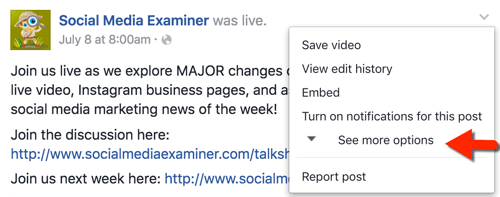
डेस्कटॉप पर, किसी भी फेसबुक लाइव पोस्ट के शीर्ष दाईं ओर ग्रे तीर पर क्लिक करें. फिर अधिक विकल्प देखें पर क्लिक करें.
अभी लाइव सूचनाएं चालू करें पर क्लिक करें. फ़ैंस को तब सूचित किया जाएगा जब पेज फेसबुक लाइव पर प्रसारित हो रहा हो।
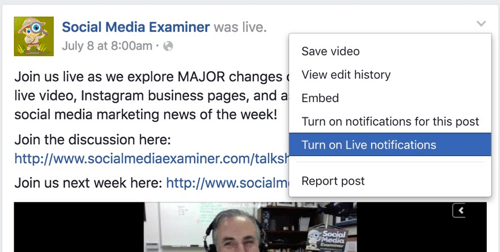
फेसबुक लाइव के माध्यम से आप कितनी बार प्रसारित करते हैं, इस पर निर्भर करता है कि आपके प्रशंसक सभी सूचनाएं प्राप्त कर सकते हैं या नहीं। जिस तरह पोस्ट नोटिफिकेशन के साथ, फेसबुक दैनिक लाइव सूचनाओं की अधिकतम संख्या दिखाता है जिसे एक व्यक्ति देखेगा।
मोबाइल पर, फेसबुक लाइव वीडियो की सदस्यता लेना और भी आसान है। किसी पृष्ठ के पिछले लाइव के शीर्ष दाईं ओर टैप करें.
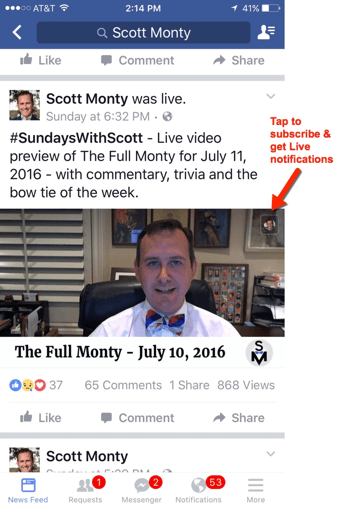
सदस्यता की पुष्टि की जाएगी।
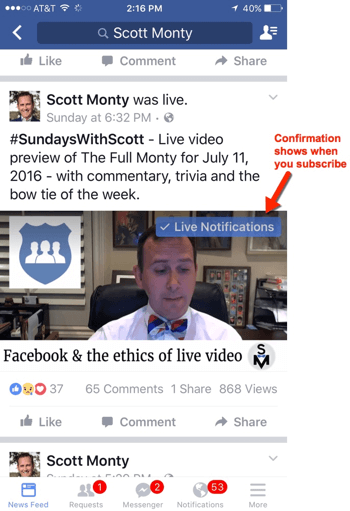
एक चेकमार्क आपको सब्सक्राइब करता है।
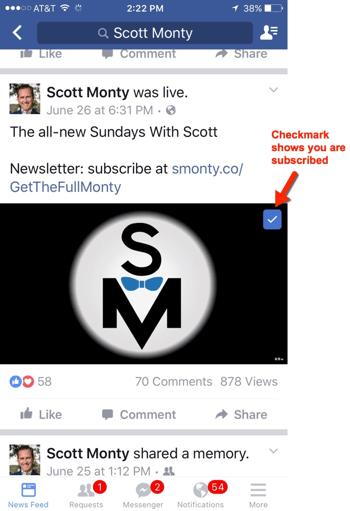
इसके अलावा, यदि आप नियमित घटनाओं की मेजबानी करते हैं, तो अपने प्रशंसकों को इवेंट सूचनाओं के लिए साइन अप करने के लिए प्रोत्साहित करें।
अंतिम विचार
फेसबुक सूचनाएं आपके, आपके व्यवसाय और आपके प्रशंसकों के लिए एक बेहतर अनुभव बनाती हैं। आपको सक्रिय और संगठित होने की आवश्यकता है, और सही सेटिंग्स आपको ऐसा करने में मदद करेंगी। आपके पास वे संसाधन हैं जो आप अपनी उंगलियों पर चाहते हैं और इसलिए अपने प्रशंसकों को दें।
तुम क्या सोचते हो? क्या आपने रुचि सूची बनाई है और अपने पसंदीदा को अपनी पसंद के अनुसार सेट किया है? क्या आप बेहतर फेसबुक अनुभव के लिए अपना नोटिफिकेशन सेट करते हैं? आप अपने प्रशंसकों को अपनी सूचनाएं सेट करने के लिए कैसे प्रोत्साहित करते हैं? कृपया अपने विचार कमेंट में साझा करें।